Базы данных. Методичка Информационное обеспечение лаб.раб.. Методические указания по выполнению лабораторных работ
 Скачать 1.72 Mb. Скачать 1.72 Mb.
|
3ЗапросыЗапросы используются для просмотра, изменения и анализа данных различными способами. Запросы также можно использовать в качестве источников записей для форм, отчетов и страниц доступа к данным. Для поиска и вывода данных, удовлетворяющих заданным условиям, включая данные из нескольких таблиц, необходимо создать запрос. Запрос также может обновлять или удалять несколько записей одновременно и выполнять стандартные или пользовательские вычисления с данными. В запросе может выполняться доступ к разным таблицам для отображения кода заказа, названия компании, города и даты исполнения для заказчиков из определенного города, сделавших заказы, которые следует выполнить в одном месяце. 3.1Создание простых запросовЗапросы можно создавать, используя мастер создания запросов и используя конструктор. Наиболее просто создается запрос при помощи Мастера запросов. Чтобы создать простой запрос с помощью Мастера запросов, необходимо: 1. В окне базы данных на панели объектов выбрать ярлык Запросы. 2. В списке запросов дважды щелкнуть левой кнопкой «мыши» на ярлыке Создание запроса с помощью мастера или нажать на кнопку Создать в окне базы данных и в появившемся диалоговом окне Новый запрос выбрать Простой запрос и нажать на кнопку ОК . 3. В появившемся окне Создание простых запросов в поле со списком Таблицы и запросы выбрать таблицу или запрос, которые будут служить источником данных для создаваемого запроса. С помощью стрелок вправо и влево переместить из списка Доступные поля в список Выбранные поля те поля, которые необходимы в конструируемом запросе. При этом порядок полей в запросе будет соответствовать порядку полей в списке Выбранные поля. Если нужно включить в запрос все поля, можно воспользоваться кнопкой с двумя стрелками вправо. 4. Нажать кнопку Далее (Next) 5. Следующее диалоговое окно будет последним. В нем нужно ввести имя создаваемого запроса и выбрать дальнейшие действия: При необходимости можно установить флажок Вывести справку по работе с запросом для вывода справочной информации по работе с запросами. 6. Нажать на кнопку Готово. 3.2Создание и изменение запроса в режиме КонструктораДля изменения уже существующих запросов и для создания новых запросов используется Конструктор запросов. Для того чтобы открыть запрос в режиме Конструктора, выделите в списке один из существующих запросов и нажмите кнопку Конструктор на панели инструментов окна База данных. Появляется окно Конструктора запросов. В верхней части окна отображается таблица (или несколько таблиц, если запрос многотабличный) в том виде, в каком таблицы отображаются в окне Схема данных. Таблицы - источники данных для запроса, мы будем называть базовыми таблицами запроса. В нижней части окна находится бланк запроса - таблица, ячейки которой используются для определения запроса. В бланке отображаются все столбцы, включенные в результирующее множество запроса. Для того чтобы просмотреть полностью бланк запроса и все исходные таблицы, используют линейки прокрутки. 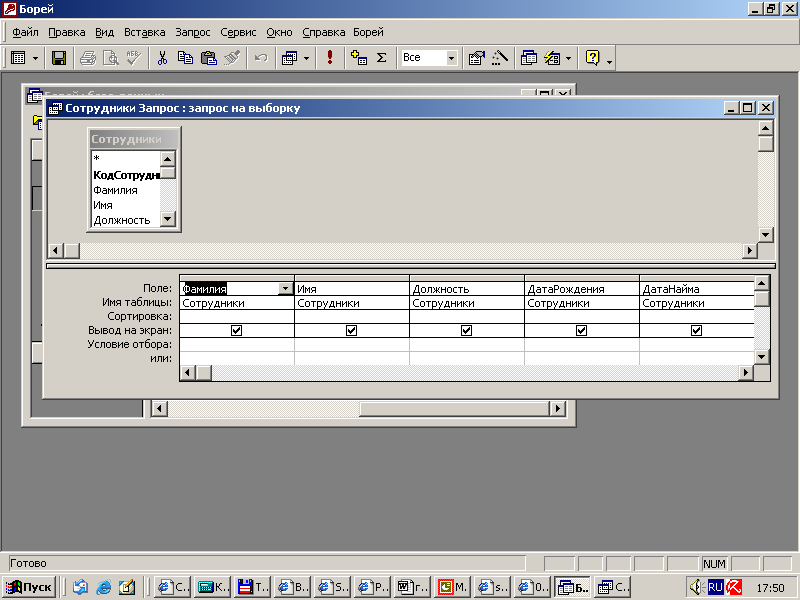 Рисунок 2 –Вид запроса в режиме Конструктора Рассмотрим, как создать новый запрос с помощью Конструктора запросов. Для этого необходимо: 1. В окне базы данных на панели объектов выбрать ярлык Запросы. 2. В списке запросов выбрать ярлык Создание запроса в режиме конструктора или нажать кнопку Создать, в появившемся окне Новый запрос выбрать Конструктор и нажать на кнопку ОК. 3. В окне Добавление таблицы выбрать одну или несколько таблиц или запросов для построения нового запроса и нажать кнопку Добавить. Для удобства выбора таблиц и запросов в окне существуют следующие вкладки: Таблицы, на которой отображается список таблиц; Запросы, на которой отображается список запросов; Таблицы и запросы, на которой отображается список таблиц и запросов вместе. 4. После добавления всех необходимых таблиц нажать кнопку Закрыть в окне Добавление таблицы. Все выбранные таблицы оказываются помещенными на верхней панели окна Конструктора запросов. Если таблицы связаны между собой, т. е. связи присутствуют явно на схеме данных, то эти связи также отображаются. Если связи на схеме данных не установлены, то Конструктор запросов автоматически устанавливает связи между таблицами, если они содержат поля, которые имеют одинаковые имена и согласованные типы. 5. Затем нужно указать, какие поля из таблиц будут отображаться в запросе. Включать в запрос можно поля из любой таблицы. Способов включения полей в запрос существует несколько. Выделите нужное поле в таблице-источнике (можно выделить несколько полей, пользуясь клавишами Можно подвести указатель «мыши» к выделенному полю (одному из выделенных полей), нажать на левую кнопку «мыши» и перетащить поле (поля) в нужное место бланка запроса. Последний способ позволяет помещать поля в любое место бланка запроса. И, наконец, вместо перетаскивания полей в бланк запроса из таблицы можно просто использовать раскрывающийся список полей в строке Поле бланка запроса. |
